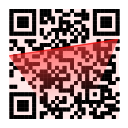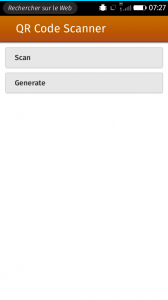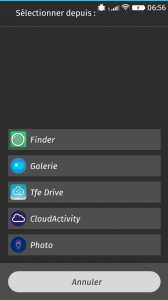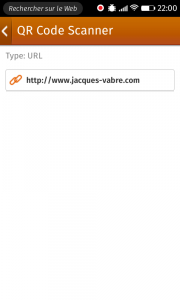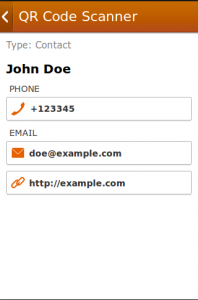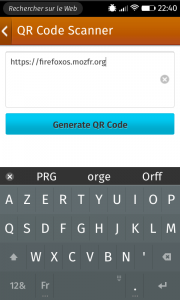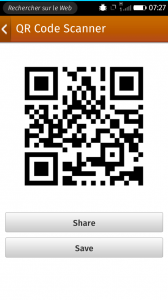Décoder
L’application permet de décoder ces petits carrés. Appuyez sur « scan ». Il faudra autoriser l’utilisation de l’appareil photo du téléphone.
Vous pouvez déterminer la source soit en prenant une photo soit en en choisissant une de la galerie du téléphone.
Si vous choisissez photo, la caméra se lancera.
Selon votre version de Firefox OS, la procédure n’est pas la même. Si vous n’avez pas fait évoluer le Firefox OS livré avec votre ZTE Open C vendu en France, vous êtes en version 1.3 et vous devrez prendre une photo du QR code.
Si vous avez Firefox OS 1.4 et supérieur, l’application utilise la caméra qui filme le code et le décode à la volée. Dans les deux cas, l’application affiche l’information encodée dans le QR code.
Pour une URL, un appui l’ouvrira dans le navigateur.
Vous pouvez aussi décoder des contacts.
En cas de faible luminosité ou de QR code non plat, vous risquez d’avoir des problèmes pour décoder, surtout avec un appareil photo avec une résolution faible.
Créez vos QR codes
L’application vous permet de créer des QR codes et de les partager ensuite. Choisisez « Generate » dans l’écran d’accueil de l’appli.
Saisissez les informations à encoder – une URL par exemple.
Appuyez sur « Generate QR Code ». Le code apparait avec un bouton « Share » pour le partager et « Save » pour l’enregistrer dans votre téléphone. Vous retrouverez le QR code dans la galerie.
Comme ceci vous pouvez préparer des liens ou des informations telles vos coordonnées.
Voici un utilitaire que vous devez avoir sur votre Firefox OS. Vous ne savez pas quand vous en aurez besoin.
À demain !
@hellosct1 et @Mozinet
Hier : PDF Viewer
Toutes les applis de l’AventCrédit illustrations : dessin des Fox par Rendleflow. Tous droits réservés.